
دمج الأشكال أو فصلها في Numbers لـ iCloud
يمكنك إنشاء شكل جديد عن طريق دمج شكل مع آخر. على سبيل المثال، إذا كنت ترغب في إنشاء شكل يشبه القلب، يمكنك استخدام ثلاثة أشكال - معين ودائرتين - وتوحيدها في شكل واحد. يمكنك أيضًا طرح أشكال من أشكال أخرى، أو إزالة منطقة التداخل بين شكلين.
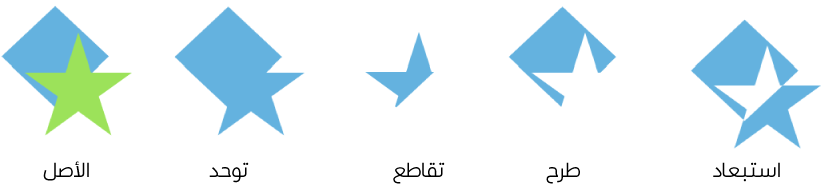
يمكنك أيضًا تقسيم العديد من الأشكال المركبة - الأشكال ذات الأجزاء المتعددة - إلى مكونات فردية لإنشاء أشكال جديدة. أمثلة على الأشكال المركبة هي حذاء رياضي (الجزء العلوي منه والنعل)، لوتس (بتلاتها)، وشاحنة (عجلاتها، والمقصورة، وما إلى ذلك). لا توجد في مكتبة الأشكال أي إشارة إلى أن الشكل مركب، لكن معظم الأشكال المركبة ذات نماذج معقدة.
عند تقسيم شكل إلى أجزاء، يمكنك تعديل كل جزء كما تفعل مع أي شكل آخر. يمكنك استخدام الأجزاء كأشكال جديدة في حد ذاتها، وإعادة ترتيبها في أشكال جديدة، وحذف الأجزاء التي لا تريدها.
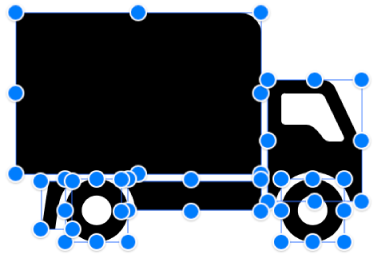
ملاحظة: إذا كان جدول البيانات يتضمَّن رسوميات متجهية قابلة للتمديد (SVG) قمت باستردادها باستخدام Numbers لـ Mac أو Numbers لـ iPhone أو Numbers لـ iPad، فلا يمكنك تقسيمها في Numbers لـ iCloud. لتقسيمه، افتح جدول البيانات باستخدام Numbers لـ Mac أو Numbers لـ iPhone أو Numbers لـ iPad. للإرشادات، انظر دليل مستخدم Numbers لـ Mac أو دليل مستخدم Numbers لـ iPhone أو دليل مستخدم Numbers لـ iPad.
دمج أشكال لإنشاء شكل جديد
انتقل إلى Numbers لـ iCloud
 ، ثم سجل الدخول إلى حساب Apple (إذا لزم الأمر).
، ثم سجل الدخول إلى حساب Apple (إذا لزم الأمر).في جدول البيانات، اضغط مطولًا على ⇧ أثناء النقر على شكلين أو أكثر من الأشكال المتلامسة أو المتداخلة.
في أعلى الشريط الجانبي "التنسيق"
 على الجانب الأيسر، انقر على علامة التبويب "ترتيب".
على الجانب الأيسر، انقر على علامة التبويب "ترتيب".انقر على زر "الترتيب" (بالقرب من أسفل الشريط الجانبي):
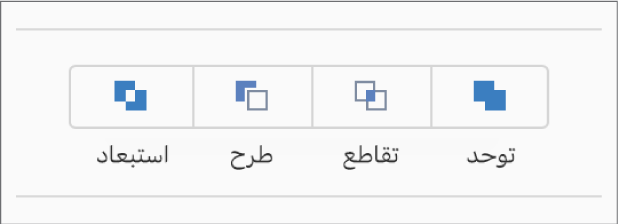
توحد: يتم دمج الأشكال المحددة في شكل واحد.
تقاطع: يتم إنشاء شكل من منطقة التقاطع.
طرح: تتم إزالة الشكل الموضوع في طبقة أعلى من شكل آخر. انقل الشكل الذي تريد إزالته إلى أعلى طبقة إذا لزم الأمر. لمعرفة المزيد حول كيفية وضع العناصر في طبقات، راجع وضع العناصر في طبقات وتجميعها وقفلها.
استبعاد: يتم إنشاء شكل استُبعد منه منطقة التقاطع بين الأشكال.
فصل شكل مركب
انتقل إلى Numbers لـ iCloud
 ، ثم سجل الدخول إلى حساب Apple (إذا لزم الأمر).
، ثم سجل الدخول إلى حساب Apple (إذا لزم الأمر).في جدول البيانات، اضغط مطولًا على مفتاح control، انقر على شكل مركب، ثم اختر تفكيك من القائمة المنبثقة التي تظهر.
تظهر مقابض التحديد الزرقاء على أجزاء الشكل التي يمكن تعديلها.
إذا لم يحدث شيء عند اختيار Break Apart (فصل)، فلا يمكن تقسيم الشكل الذي حددته في Numbers لـ iCloud.